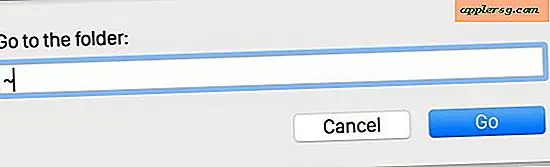So erstellen Sie ein 24 x 36 Poster in Photoshop Elements Element
Die meisten Fotogeschäfte bieten großformatige Abzüge an, sodass jeder seine eigenen Bilder in Fotoqualität drucken kann. Vor dem Drucken muss jedoch ein Bild richtig vorbereitet werden. Um ein Poster zu erstellen, müssen die meisten Bilder in der Größe geändert und in der richtigen Auflösung gespeichert werden. Dies kann mit einigen Grundkenntnissen über Bildabmessungen und Auflösung und ein paar einfachen Schritten erreicht werden, um sie richtig einzustellen.
Erstellen eines 24 x 36 Zoll Posters in Photoshop Elements
Schritt 1
Wählen Sie "Datei > Öffnen" oder "Strg + O" und suchen Sie nach dem Bild, das Sie zu einem Poster machen möchten.
Schritt 2
Identifizieren Sie die gegenwärtigen Abmessungen des Bildes. Diese befindet sich am unteren Rand des Arbeitsbereichs Ihres Bildes. Dort sehen Sie eine Prozentzahl, die Ihnen sagt, wie viel Prozent des gesamten Bildes in Ihrem Arbeitsbereich angezeigt werden. Daneben befindet sich eine Dropdown-Box, die verschiedene Informationen zu Ihrem Bild anzeigt. Wenn die Abmessungen nicht angezeigt werden, öffnen Sie das Dropdown-Feld und aktivieren Sie "Dokumentabmessungen". Sie sehen nun die Größe Ihres Bildes und die aktuelle Auflösung. Ein 24 x 36-Zoll-Poster muss eine Auflösung von mindestens 240 haben, wobei 300 zu einer besseren Druckqualität führt. Wenn Ihr Bild diese Größe hat, können Sie es an den Drucker senden.
Schritt 3
Ändern Sie die Größe Ihres Bildes, indem Sie "Bild > Größe ändern > Bildgröße" wählen oder auf "Strg + Alt + I" klicken. Im Dialogfeld sehen Sie zwei Felder – Pixelabmessungen und Dokumentgröße. Die Pixelabmessungen werden normalerweise für Computerbilder angepasst, während die Dokumentgröße für Druckbilder angepasst wird. In den Dropdown-Feldern auf der rechten Seite des Felds Dokumentgröße gibt es eine Reihe von Optionen zum Messen der Bildgröße. Wählen Sie "Zoll". Stellen Sie die Breite auf 24 Zoll und die Höhe auf 36 ein. Klicken Sie noch nicht auf "OK".
Schritt 4
Passen Sie die Auflösung Ihres Bildes an. Wenn die Auflösung weniger als 240 beträgt, müssen Sie Ihr Bild erneut abtasten. Wählen Sie im Dropdown-Feld neben "Bild neu berechnen" (stellen Sie sicher, dass es aktiviert ist) "Bikubisch glatt". Stellen Sie Ihre Auflösung auf 300 ein und klicken Sie auf "OK".
Wählen Sie "Datei > Speichern unter". Benennen Sie im Dialogfeld Ihr Bild und wählen Sie JPEG als Dateityp. OK klicken." Jetzt können Sie Ihr Bild drucken.